Microsoft a fourni toutes les applications gratuites de Windows 10 dans Windows 11, ainsi que de nouvelles. La nouvelle application la plus intéressante fournie avec Windows 11 est une application appelée Power Automate Desktop. Dans cet article, nous allons expliquer ce que fait cette application et comment utiliser cette application unique sur votre nouvel appareil Windows 11.
Power Automatiser le bureau
Le bureau Power Automate, comme son nom l'indique, automatise presque toutes les tâches que vous souhaitez effectuer sur votre Windows 11. Cet outil RPA (Robotic Process Automation) permet aux utilisateurs d'enregistrer et d'utiliser des tâches répétitives à l'aide d'une interface utilisateur graphique plus avancée et simplifiée. La comparaison la plus proche peut être la fonction "Macro" de MS Excel, mais elle est plus avancée que cette dernière.
Il s'agissait d'une application payante dans Windows 10, dont l'utilisation est devenue gratuite plus tard. Mais, Windows 11 est intégré à cette application.
Comment configurer et utiliser le bureau Power Automate
Suivez ce guide pour comprendre le fonctionnement de ce bureau Power Automate et l'utiliser sur votre système.
Étape 1 - Configuration de l'outil Power Automate
1. appuie sur le Touche Windows + S touches ensemble pour accéder au champ de recherche.
2. Ensuite, tapez "Automatiser la puissance" dans le champ de recherche.
3. Ensuite, cliquez sur le "Automatiser la puissance" dans les résultats de la recherche.

4. Dans un premier temps, Power Automate téléchargera la dernière version de l'application.
Attendez donc que le processus de téléchargement soit terminé. Une fois téléchargé et installé, suivez le reste des étapes.

5. Il vous sera demandé de vous connecter avec le compte Microsoft. Ensuite, cliquez sur "S'identifier” pour vous connecter avec les informations d'identification de votre compte.

6. Mettez votre email associé au compte Microsoft dans la case particulière.
7. Ensuite, cliquez sur "S'identifier” pour vous connecter avec votre compte.
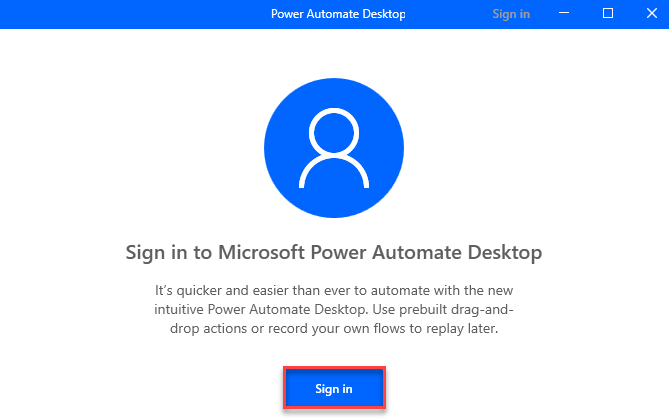
8. Ensuite, sélectionnez simplement le compte Microsoft dans la liste des comptes.

9. Ensuite, écrivez le mot de passe de votre compte, puis cliquez sur "S'identifier“.

De cette façon, vous devez configurer Power Automate avant de pouvoir l'utiliser.
Étape 2 - Configurer et utiliser le Power Automate
Une fois que vous l'avez configuré, vous pouvez créer un nouveau flux et le configurer selon vos besoins.
1. Dans un premier temps, cliquez sur le "Nouveau flux“.

2. Définissez un nom pour l'automatisation selon vos préférences.
3. Ensuite, cliquez sur le "Créer” dans le coin inférieur gauche.

4. Vous verrez que le flux est créé. Réduisez la fenêtre Power Automation si l'éditeur de flux est déjà ouvert.
5. Si l'éditeur de flux n'est pas encore ouvert, il suffit double-cliquer sur le nom du flux que vous avez créé.
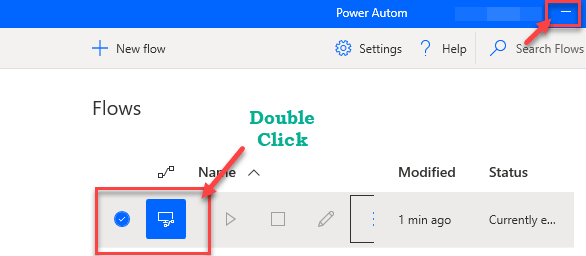
Cela ouvrira l'éditeur de flux sur votre ordinateur.
Dans cet éditeur, vous trouverez plusieurs outils pour enregistrer/créer une mise en page d'action manuelle. La fonction d'enregistrement d'action est la plus simple et la plus utile même pour les débutants.
Étape 4 – Enregistrez un FLOW à l'aide de l'enregistreur de bureau
Nous avons créé et montré une approche détaillée sur la façon d'enregistrer un processus de flux simple suivi d'un exemple sur "Comment vider automatiquement la corbeille‘.
1. Dans la fenêtre Power Automate Desktop, cliquez sur le "Enregistreur de bureau" icône.
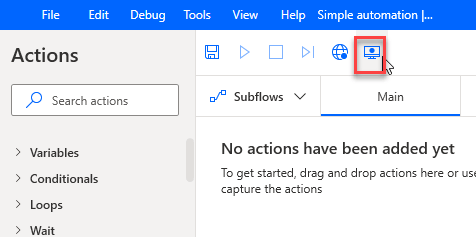
L'écran de Power Automate Desktop sera réduit au minimum.
2. Lorsque la fenêtre de l'enregistreur de bureau s'ouvre, cliquez sur le "Commencer l'enregistrement“*.

Maintenant, effectuez simplement les étapes que vous souhaitez que ce processus de flux effectue. Power Automate comptera ces étapes et les enregistrera.
Exemple –
Nous avons créé un processus de flux d'automatisation simple pour vider la corbeille.
Ce sont des étapes à effectuer car le Power Automate enregistrera les étapes exactes.
une. Réduisez l'enregistreur de bureau s'il ne l'est pas.
b. Puis, double-cliquer sur le "Corbeille" icône sur le bureau.
c. Après cela, cliquez sur le "Poubelle de recyclage vide” pour effacer le contenu du répertoire.
ré. Un message d'invite apparaîtra pour confirmation. Cliquez simplement sur "Oui“.
e. Une fois que vous avez terminé, agrandissez la fenêtre « Enregistreur de bureau ». Ensuite, cliquez sur "Suspendre l'enregistrement“.
Ici, nous avons détaillé ce processus avec ceci -
3. Enfin, cliquez sur "Finir” pour terminer le processus d'enregistrement.
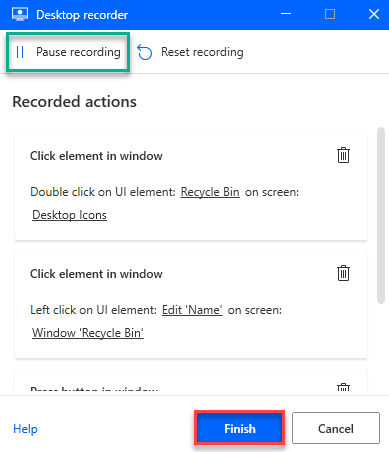
4. Maintenant, cliquez simplement sur le "Sauvegarder” sur la barre supérieure pour sauvegarder cet enregistrement.
Cela enregistrera le fichier sur votre ordinateur.
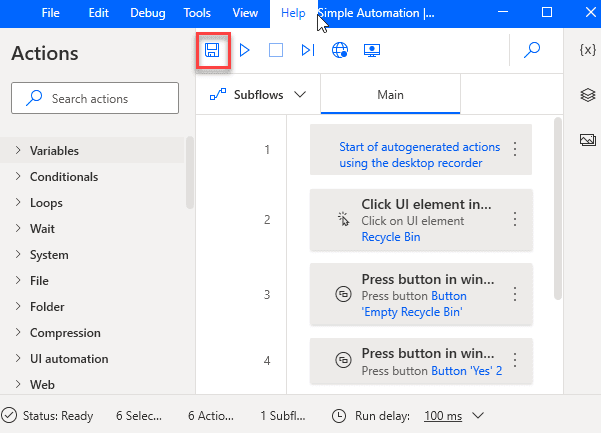
5. Si vous voulez voir comment fonctionne cette automatisation, cliquez sur le "Jouer” pour le vérifier.
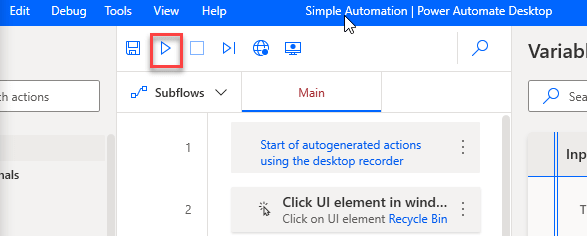
Cela jouera le flux que vous avez enregistré. Il exécutera les mêmes étapes que vous avez enregistrées avec l'enregistreur de bureau.
Ainsi, vous venez de créer une nouvelle automatisation de flux simple sur votre ordinateur.
[
*REMARQUE –
1. Une fois que vous avez commencé le processus d'enregistrement, vous pouvez suspendre le processus d'enregistrement. Pour cela, il suffit de cliquer sur le "Suspendre l'enregistrement“.
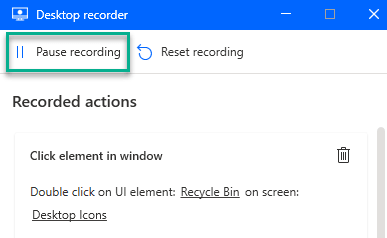
2. Si quelque chose d'étrange se produit pendant le processus d'enregistrement ou si vous enregistrez une mauvaise étape, appuyez simplement sur le "Réinitialiser l'enregistrement“.
Cela effacera toutes les étapes enregistrées que vous venez d'enregistrer.
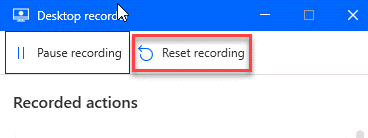
]
Le processus d'enregistrement que nous avons expliqué est l'approche la plus simple. Cette application offre également une vaste gamme d'outils pour un processus de création d'organigrammes plus détaillé.


